OneKey Ghost win10安装
分类:windows7教程 发布时间:2016-10-13 00:03:21
近来不少用户提问到下载好Onekey Ghost后如何进行系统安装,其实安装win10实在是太简单了,但在考虑到用户朋友不会的情况下小编做出了一份系统安装方法,希望你们能学会。
一、win10重装准备:
1、系统信息查询:在win10正版桌面上找到此电脑图标,单击鼠标右键选择属性,然后在系统属性的对话框中,我们就能了解到win10正版系统的具体信息。
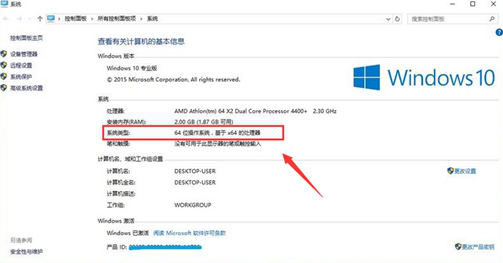
OneKey Ghost win10安装方法(图1)
2、重装工具准备:下载Onekey Ghost文件、下载win10正式版镜像文件(根据系统信息下载)
3、备份C盘文件:由于安装win10重装位置在C盘,这个过程中C盘会被格式化,因此需要将C盘以及桌面重要文件进行备份。

OneKey Ghost win10安装方法(图2)
二、Win10重装过程:
1、打开下载好的Onekey Ghost镜像安装器后,我们就可以看到如下界面。先选中“还原分区”,然后打开你已下载好的win10正式版镜像文件。
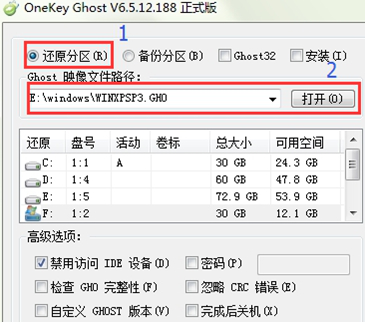
OneKey Ghost win10安装方法(图3)
2、在确认上述操作无误的情况下,将还原区域选定为C盘,然后点击确定。
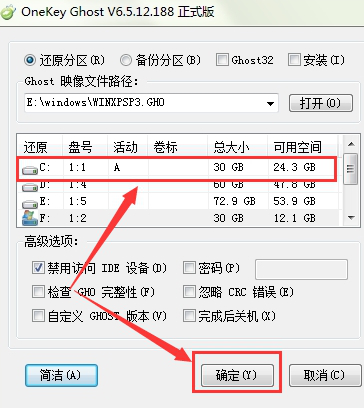
OneKey Ghost win10安装方法(图4)
3、在Onekey Ghost提示信息中,点击“是”之后,电脑就会进入重装状态。
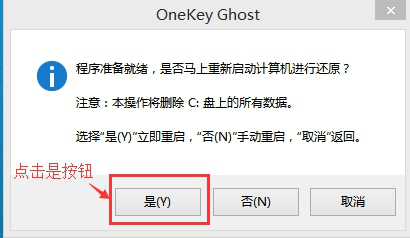
OneKey Ghost win10安装方法(图5)
4、win10正版系统的重装需要一定的时间,我们需要耐心的等待就即可。
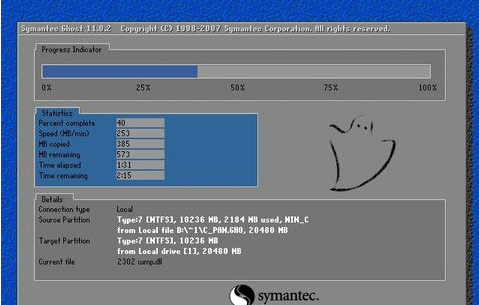
OneKey Ghost win10安装方法(图6)
三、Win10重装后期工作:
1、在win10系统重装完成之后,把我们之前备份好的文件重新拷贝回去。
2、打开win10电脑中的视频、音频等文件,看看是否有异常。如果存在异常,在设备管理器中检查驱动是否完善,可以下载驱动精灵等软件对驱动进行修复更新。
四、win10重装总结:
通过OneKey Ghost镜像安装器来进行重装win10系统安装方法其实十分简单,在确认好电脑的硬件信息之后,下载好OneKey Ghosts工具和win10镜像文件,然后把win10正版镜像文件安装到C盘即可。需要注意的前期文件的备份,以及后期驱动软件的更新修复。更专业的安装win10正版系统。






 立即下载
立即下载







 魔法猪一健重装系统win10
魔法猪一健重装系统win10
 装机吧重装系统win10
装机吧重装系统win10
 系统之家一键重装
系统之家一键重装
 小白重装win10
小白重装win10
 杜特门窗管家 v1.2.31 官方版 - 专业的门窗管理工具,提升您的家居安全
杜特门窗管家 v1.2.31 官方版 - 专业的门窗管理工具,提升您的家居安全 免费下载DreamPlan(房屋设计软件) v6.80,打造梦想家园
免费下载DreamPlan(房屋设计软件) v6.80,打造梦想家园 全新升级!门窗天使 v2021官方版,保护您的家居安全
全新升级!门窗天使 v2021官方版,保护您的家居安全 创想3D家居设计 v2.0.0全新升级版,打造您的梦想家居
创想3D家居设计 v2.0.0全新升级版,打造您的梦想家居 全新升级!三维家3D云设计软件v2.2.0,打造您的梦想家园!
全新升级!三维家3D云设计软件v2.2.0,打造您的梦想家园! 全新升级!Sweet Home 3D官方版v7.0.2,打造梦想家园的室内装潢设计软件
全新升级!Sweet Home 3D官方版v7.0.2,打造梦想家园的室内装潢设计软件 优化后的标题
优化后的标题 最新版躺平设
最新版躺平设 每平每屋设计
每平每屋设计 [pCon planne
[pCon planne Ehome室内设
Ehome室内设 家居设计软件
家居设计软件 微信公众号
微信公众号

 抖音号
抖音号

 联系我们
联系我们
 常见问题
常见问题



